Como acompanhar projetos com KPIs no Excel
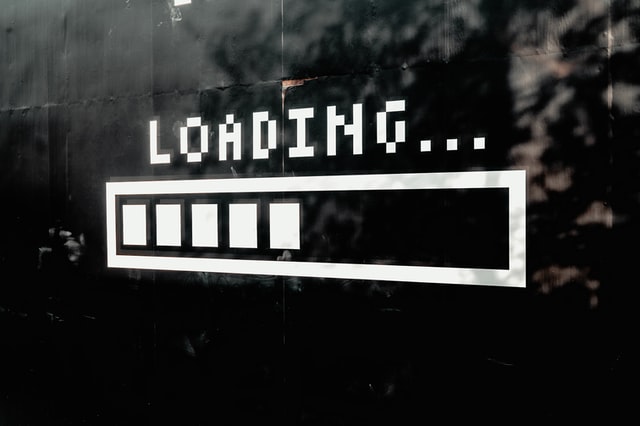
A gestão de um projeto não é um trabalho simples. No mercado, normalmente, apenas profissionais organizados, comprometidos e com um bom conhecimento de negócios são escolhidos para serem gerentes de projetos.
E para ter todos esses atributos, um GP (como normalmente é chamado no mercado) precisa saber usar as ferramentas e softwares corretamente. Por isso, ensinaremos como acompanhar projetos no Excel utilizando KPIs (Key Performance Indicator), ou seja, indicadores da performance do seu projeto.
Tutorial Acompanhamento de Projetos com KPIs no Excel
1º) Para começar, é preciso uma organização prévia de tabela, com algumas colunas que definam quais são os objetivos/tarefas necessários para que o projeto evolua. Você pode dividir sua tabela com as seguintes colunas:
- Tarefa;
- Projeto (o nome dele);
- Responsável (o GP);
- Data Estimada de Início;
- Data Estimada de Fim;
- Complexidade;
- Finalizada.
Além dessa tabela, crie uma segunda com as colunas “Projeto”, “Responsável” e “Progresso”. Ela servirá de base para apresentar e enviar informações importantes.
Você pode nomear a primeira tabela/aba de “Tarefas” e a segunda de “Projetos”.
2º) Na primeira tabela, comece colocando os objetivos/tarefas na coluna “Tarefa”. Eles servirão de guia para seus passos no projeto.
3º) Para preencher a coluna “Projeto”, utilize um processo de validação de dados. Para isso, selecione toda a coluna, clique em “Dados” no menu do Excel, e na funcionalidade “Validação de Dados”. Selecione a opção “Lista” e escolha a coluna com o nome de todos os projetos na segunda tabela que você criou.
4º) Preencha as colunas seguintes com os nomes dos responsáveis e datas estimadas de início e término. Indicamos usar “0” e “1” na última coluna (“Finalizada”), sendo “0”, não e “1”, sim.
5º) Agora, na segunda tabela, vamos dar foco à coluna “Progresso”. A lógica para medí-lo é simples: número de tarefas concluídas dividido pelo número pelo número de tarefas totais de cada projeto.
Vamos usar a seguinte fórmula:
=CONT.SES(Tarefas!B:B;Projetos!A2;Tarefas!F:F;1)/CONT.SES(Tarefa!B:B;Projetos!A2)
Explicando rapidamente a fórmula:
- Cont.Ses: É uma fução que conta o número de linhas que satisfaz uma determinada condição;
- Tarefas!B:B;Projetos!: Representa o intervalo selecionado na tabela “Projetos” e coluna “Tarefas” (B:B);
- F:F;1: Esse trecho representa que na coluna de “Finalizado” (F:F), deve estar como “1”, ou seja, uma tarefa que foi terminada;
- /CONT.SES(Tarefa!B:B;Projetos!A2): Nessa passagem, estamos definindo uma condição de que a coluna “Projeto” (B:B) da tabela “Tarefas” precisa ter o mesmo nome do Projeto definido na tabela “Projetos” (A2).
Aplicando a fórmula, o progresso será apresentado em porcentagem.
6º) Para definir um peso para cada tarefa e o que ele representará na porcentagem, utilize a coluna “Complexidade” da tabela “Tarefas”.
Defina a complexidade de cada tarefa de 1 a 5.
7º) Para adicionar o parâmetro de complexidade à coluna “Progresso”, na tabela “Projetos”, é necessária outra fórmula:
=SOMASES(Tarefas!F:F;TarefasB:B;Projetos!A2;Tarefas!G:G;1)/somases(Tarefas!F:F;Tarefas!B:B;Projetos!A2)
Explicando rapidamente a fórmula:
- Somases: É uma função que soma o valor das linhas selecionadas;
- Tarefas!F:F;TarefasB:B;Projetos!A2: Remete à coluna “Complexidade” e à coluna “Projeto” na tabela “Tarefas”. Esses são os parâmetros que se relacionam com o nome do projeto específico (célula A2) na tabela “Projetos”;
- Tarefas!G:G;1: Identifica tarefas que estão finalizadas, ou seja, que estão na coluna “Finalizada” (G) e estão como 1 (concluído);
- /somases(Tarefas!F:F;Tarefas!B:B;Projetos!A2): Esse trecho existe para dividir o valor pela complexidade toda do seu projeto, ou seja, por toda a coluna “Complexidade” (F:F), e condicionar que na coluna “Projeto” (B:B) da tabela “Tarefas” precisa ter o mesmo nome do Projeto definido na tabela “Projetos” (A2).
Esperamos ter ajudado. Para ver de uma maneira mais clara, com exemplos, assista o vídeo acima.
Caso tenha interesse, existe uma maneira muito mais fácil de fazer todo o processo de acompanhamento de KPIs. É com o Jestor. Veja como ele é muito mais simples e eficiente clicando aqui.

